Win10电脑桌面搜索栏如何隐藏/关闭?
发布时间:2015-08-03 17:16:30 作者:佚名  我要评论
我要评论
Win10电脑桌面搜索栏如何隐藏/关闭?很多朋友都不喜欢win10的搜索栏,那么怎么关闭呢?下面就为大家详细介绍一下,来看看吧
(福利推荐:你还在原价购买阿里云服务器?现在阿里云0.8折限时抢购活动来啦!4核8G企业云服务器仅2998元/3年,立即抢购>>>:9i0i.cn/aliyun)
很多用户升级了Windows10之后,都会发现电脑桌面下方的工具栏上,有一个很长的搜索栏,这个功能确实很方便使用,但有人就不太喜欢,因为它占用的位置太多了。那么,我们应该如何去处理这个问题,怎样把搜索栏给关闭或者隐藏起来呢?

关闭或者隐藏搜索栏:
1、如下图所示,我们升级完Windows10之后,就会有这么一个常常的搜索栏,占用的位置确实不少

2、那么,我们可以在电脑桌面工具栏的空白地方,点击鼠标右键,这时在弹出的菜单中选择搜索

3、这时,搜索在右侧弹出一个菜单栏,里面我们可以选择显示搜索图标

4、返回到桌面,我们可以看到,这时候长长的搜索栏就变成了一个搜索图标,简洁了很多

5、当然,如果我们对该功能并不适用或者不想适用,那么,我们同样的方法,右键鼠标,在菜单栏中选择隐藏

6、这时返回到原来电脑桌面,可以看到这时就没有了搜索一栏目了

以上就是Win10电脑桌面搜索栏如何隐藏/关闭方法介绍,希望能对大家有所帮助!
相关文章
Win10桌面图标变大怎么办?win10更改桌面图标大小的方法介绍
Win10桌面图标变小或变大了怎么办?如何调整?针对此问题,本文就为大家图文详细介绍更改win10桌面图标大小的方法,有兴趣的朋友们可以了解下本文2015-08-06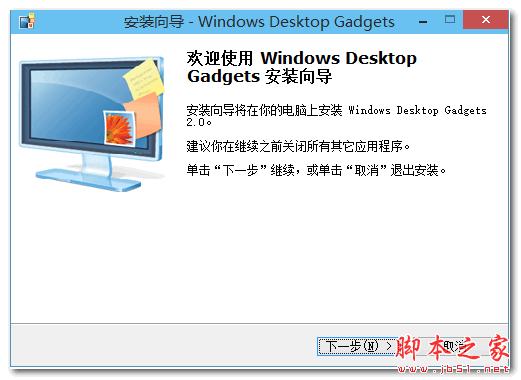
win10桌面小工具(Windows Desktop Gadgets) v2.0 多语免费安装版
Windows Desktop Gadget是一款免费的适用于win10系统的win10桌面小工具程序,有需要的朋友们可以过来看看2022-05-28- 今日,win10已正式发布,但在使用的过程中,小伙伴不知道如何将edge浏览器设置快捷键到桌面,下面就为大家介绍几种办法解决2015-08-05
- 7月29日,微软正式向用户推送Windows 10操作系统,Win 7和Win 8用户可以在一年内免费升级至Win 10完整版本。虽然win10受到了很多人的青睐,但仍有一些用户表示疑虑,所以下2015-08-04
- wi10吸引人们眼球的原因之一是wi10丰富的主题背景和主题颜色。那么win10桌面壁纸和主题颜色怎么设置?下面小编就为大家详细介绍一下,希望能对大家有所帮助2015-08-03
- 自Windows 10发布后,遇到的问题一堆一堆的其中就包括win10桌面出现了异常,解决办法很简单,供大家参考2015-08-06







最新评论